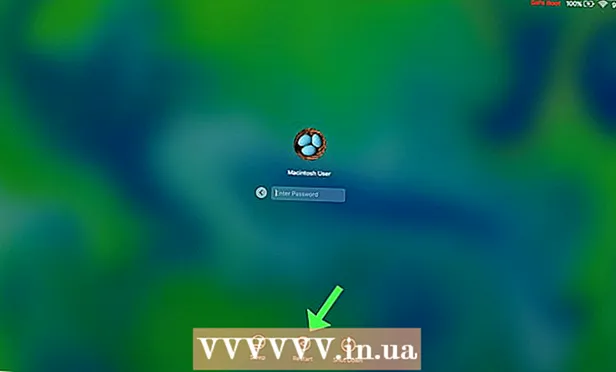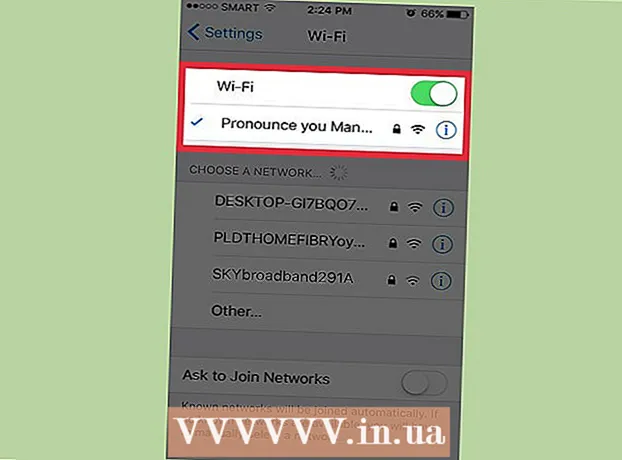Autor:
Robert Simon
Dátum Stvorenia:
15 V Júni 2021
Dátum Aktualizácie:
1 V Júli 2024

Obsah
Facebookové komentáre a príspevky môžeme mazať pomocou mobilnej aplikácie alebo webovej stránky v počítači. Môžete odstrániť váš komentár spolu s komentármi, ktoré ostatní zverejnili k vašim príspevkom, ale nemôžete odstrániť ani komentáre, ktoré patria k príspevkom niekoho iného. Okrem toho môžete tiež odstrániť príspevky, ktoré ste vy alebo iní zverejnili na vašej časovej osi.
Kroky
Metóda 1 zo 4: Odstrániť komentár (v mobilných zariadeniach)
Otvorte aplikáciu Facebook. Všetky platné komentáre môžete odstrániť pomocou mobilnej aplikácie Facebook. Uistite sa, že ste prihlásení do účtu, ktorý umožňuje mazanie komentárov.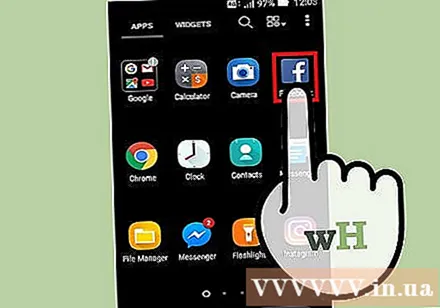
- Ak chcete namiesto komentára odstrániť príspevok, prečítajte si nasledujúcu časť.
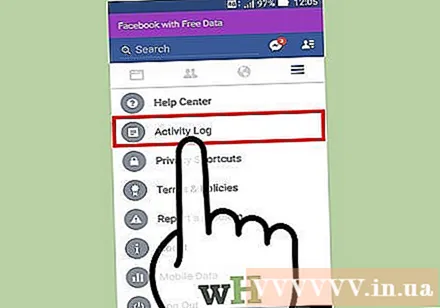
Otvorte denník aktivít. Denník aktivít sleduje všetky komentáre a príspevky, ktoré ste zverejnili. Vďaka protokolu aktivít môžete rýchlo nájsť konkrétne komentáre. Prístup do denníka aktivít:- V systéme Android - Stlačte tlačidlo Menu (☰) v pravom hornom rohu a potom posuňte zobrazenie nadol na položku „Denník aktivít“.
- IOS - Klepnite na tlačidlo Menu (☰) v pravom dolnom rohu a potom klepnite na „Nastavenia“. V novej ponuke vyberte možnosť „Denník aktivít“.
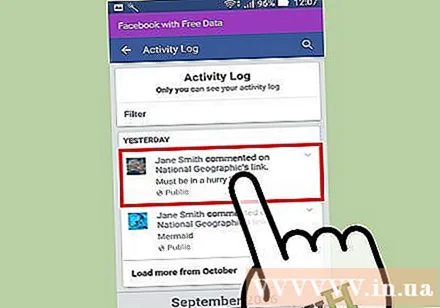
Nájdite komentáre, ktoré chcete k svojmu príspevku odstrániť. V denníku aktivít sa zobrazia iba komentáre, ktoré ste zverejnili. Ak chcete odstrániť komentáre iných ľudí k vašim príspevkom, otvorte tento príspevok.- Môžete odstrániť komentáre, ktoré ste zverejnili k príspevkom iných ľudí, ako aj komentáre, ktoré ľudia zanechali k vašim príspevkom. Nemôžeme mazať komentáre ostatných k príspevkom, ktoré nie sú naše.
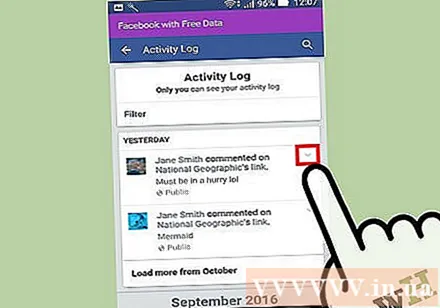
Otvoriť zoznam úloh komentára. V denníku aktivít kliknite na „v“ vedľa komentára, ktorý chcete odstrániť. Ak odstraňujete komentár k príspevku (a nie denník aktivít), stlačením a podržaním daného komentára otvoríte zoznam úloh.
Kliknutím na tlačidlo „Odstrániť“ odstránite svoj komentár. Zobrazí sa výzva na potvrdenie, že chcete odstrániť komentáre k príspevku. Ak možnosť Odstrániť nie je k dispozícii, nemôžete mazať komentár. reklama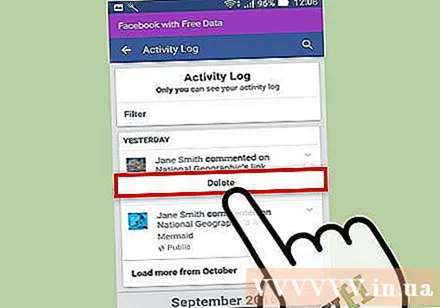
Metóda 2 zo 4: Odstránenie príspevkov (v mobilných zariadeniach)
Nájdite príspevok, ktorý chcete odstrániť. Môžete odstrániť príspevky, ktoré ste zverejnili, alebo obsah, ktorý uverejnili ostatní na vašej nástenke. Nemôžete mazať príspevky mimo vášho vlastníctva.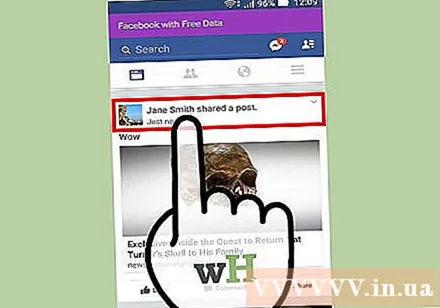
Ak chcete rýchlo nájsť príspevky, otvorte denník aktivít. Príspevky, ktoré ste vytvorili, nájdete v denníku aktivít, ktorý zaznamenáva všetky vaše aktivity na Facebooku. Ak však chcete odstrániť obsah, ktorý niekto zverejnil na vašu stenu, vyhľadajte ho na časovej osi.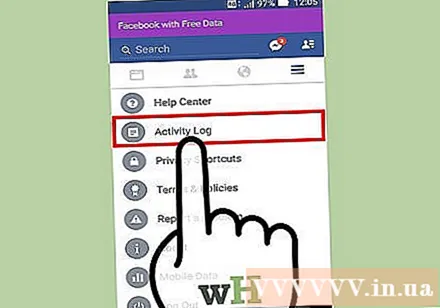
- V systéme Android - stlačte tlačidlo Menu (☰) a potom vyberte „Denník aktivít“.
- V systéme iOS - stlačte tlačidlo Menu (☰), klepnite na „Nastavenia“ a potom vyberte „Denník aktivít“.
Kliknite na „v“ vedľa príspevku, ktorý chcete odstrániť. Zobrazí sa zoznam úloh príspevku. Môžete odstrániť iba obsah, ktorý ste zverejnili, alebo ktorý môžete nechať zverejniť na svojej nástenke.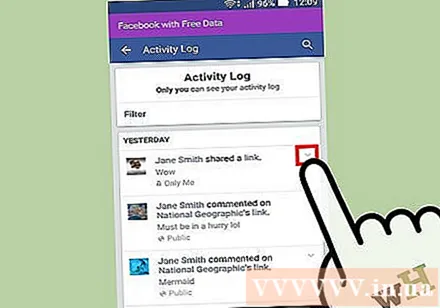
V ponuke vyberte možnosť Odstrániť. Zobrazí sa výzva na potvrdenie, že chcete príspevok odstrániť. Ak nevidíte možnosť odstránenia, nemáte povolenie na odstránenie tohto obsahu. Namiesto toho môžete skryť príspevky, ktoré nemôžete odstrániť.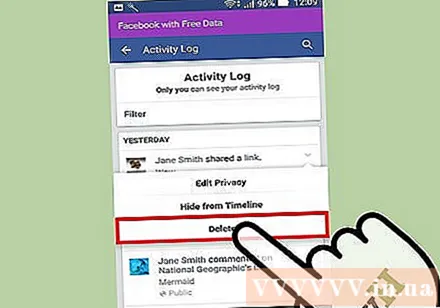
- Po odstránení príspevku zmiznú všetky označenia páči sa mi a obsah zdieľaný ostatnými.
Metóda 3 zo 4: Odstránenie komentárov (na počítači)
Prihláste sa na webovú stránku Facebooku. Všetky svoje komentáre môžete odstrániť pomocou webovej stránky Facebook. Uistite sa, že ste prihlásení do správneho účtu, ktorý má povolené mazanie komentárov.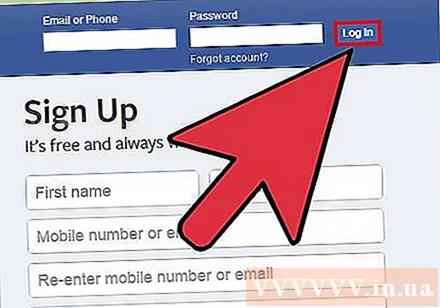
- Ak chcete namiesto komentára odstrániť príspevok, prečítajte si nasledujúcu časť.
Nájdite komentár, ktorý chcete odstrániť. Môžete odstrániť svoje komentáre, ako aj komentáre ostatných, ktoré uverejnili vo vašich vlastných príspevkoch. Nemôžete odstrániť komentáre, ktoré ľudia uverejňujú k príspevkom iných ľudí.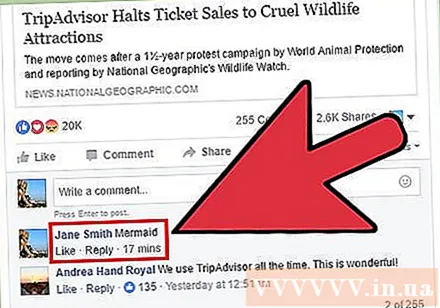
Pomocou denníka aktivít nájdete svoje komentáre. Všetky svoje komentáre môžete znova nájsť pomocou protokolu aktivít.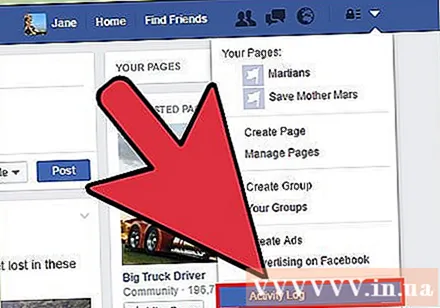
- Kliknite na tlačidlo ▼ v hornej časti stránky a potom vyberte možnosť „Denník aktivít“. Potom môžete vyhľadať komentár, ktorý chcete odstrániť.
- Príspevok môžete jednoducho otvoriť s komentárom, ktorý chcete odstrániť.
Kliknite na tlačidlo napravo od komentára, ktorý chcete odstrániť. Kliknite na symbol „X“ vedľa komentára niekoho iného alebo na tlačidlo ceruzky vedľa vlastného komentára.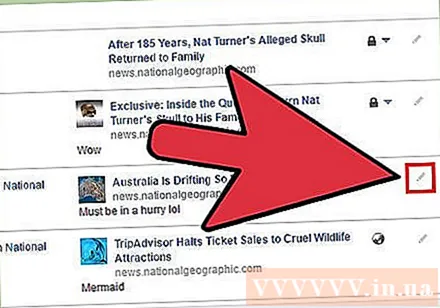
V zobrazenej ponuke vyberte možnosť Odstrániť. Stáva sa to iba pri vašich vlastných komentároch.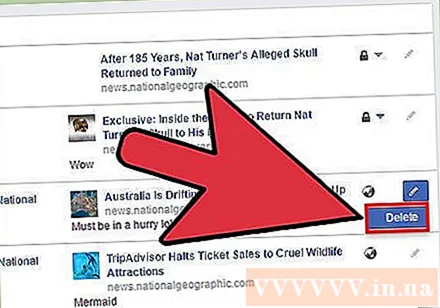
Potvrďte, že chcete komentár odstrániť. Po potvrdení sa komentáre odstránia a už ich nikto nebude vidieť. reklama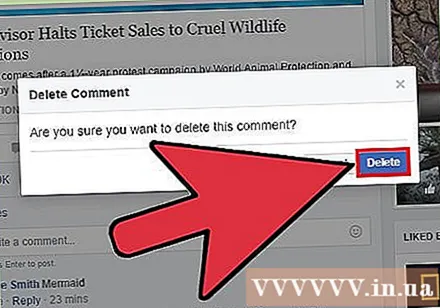
Metóda 4 zo 4: Odstránenie príspevkov (na počítači)
Prihláste sa na webovú stránku Facebooku. Uistite sa, že ste prihlásení do účtu, ktorý má povolené mazanie komentárov.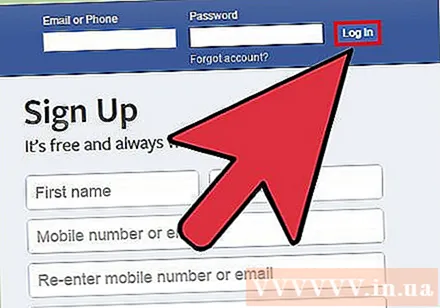
Nájdite príspevok, ktorý chcete odstrániť. Môžete odstrániť príspevky, ktoré ste uverejnili, alebo obsah, ktorý ostatní zanechali na vašej časovej osi. Príspevky od tejto osoby nemôžete odstrániť na nástenke niekoho iného.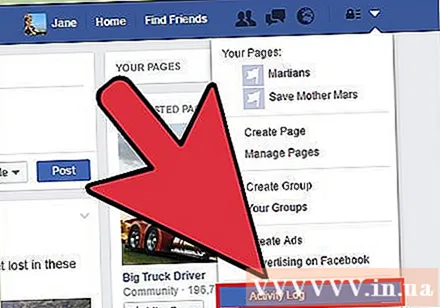
- Na rýchle vyhľadanie starých príspevkov môžete použiť Denník aktivít. Kliknite na tlačidlo obrázka ▼ v pravom hornom rohu, vyberte možnosť „Denník aktivít“ a potom posuňte zobrazenie nadol a vyhľadajte príspevky.
Kliknite na tlačidlo „v“ vedľa príspevku, ktorý chcete odstrániť. Zobrazí sa malé menu s niekoľkými možnosťami.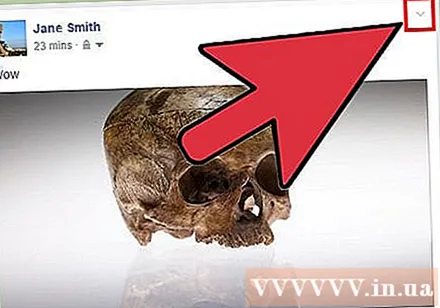
- Ak sa nachádzate v denníku aktivít, kliknite na tlačidlo ceruzky.
V ponuke zvoľte možnosť Odstrániť. Po potvrdení bude príspevok z Facebooku úplne odstránený. Každý, kto zdieľa tento článok, nemôže tento obsah skontrolovať. Odstraňujú sa tiež všetky komentáre a označenia Páči sa mi. reklama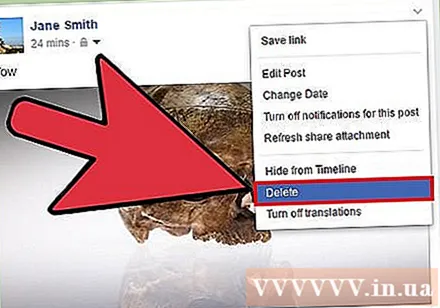
Rada
- Ak náhodou skryjete niekoho komentár alebo zmeníte názor, môžete to obnoviť kliknutím na „Odkryť“. Toto tlačidlo sa zobrazí na mieste, kde sa predtým zobrazoval skrytý komentár.
Výstraha
- Či už komentár odstránite alebo skryjete, všimol si ho včas niekto iný. Pri komentovaní na Facebooku alebo akejkoľvek sociálnej sieti buďte opatrní, aby ste obmedzili nežiaduce dojmy v sieti.